
Игры
На чтение 3 мин Просмотров 978 Обновлено 26.05.2021
Настройка персонажей была ключевой частью игр. Большинство игроков хотели бы изменить внешний вид персонажа, к которому они привязаны. Многие игры в настоящее время имеют возможность настройки, и Minecraft не исключение. Если вы хотите персонализировать свой опыт Minecraft, то нет никаких ограничений, все можно настроить.
Мы уже рассмотрели различные подходы к персонализации вашего опыта Minecraft, такие как заполнение, команды и использование надстроек. Тысячи Minecraft можно найти в различных онлайн-источниках, и мы уже обсуждали редкие скины Minecraft. В этой статье рассказывается, что такое скины Minecraft, и описывается пошаговый процесс их использования для изменения внешнего вида аватара. Для начала давайте разберемся, что такое скины Майнкрафт.
ПРО ПЕРЕОДЕЛСЯ В ДЕВОЧКУ И ЗАТРОЛЛИЛ ГРИФЕРШУ В МАЙНКРАФТ ! ПРОФЕССИОНАЛ ТРОЛЛИНГ ЛОВУШКА MINECRAFT
Что такое скины Майнкрафт (Minecraft)?
Ну, технические скины — это текстуры, которые используются на персонажах, чтобы придать им особый вид. Вы можете использовать любой скин и заменить его стандартным. Например, в Minecraft есть 2 персонажа по умолчанию, Стив и Алекс, и их скины по умолчанию можно увидеть на следующем изображении:
Вы можете изменить скины этих аватаров на что-нибудь вроде Марио, Губки Боба или даже Человека-паука. Процесс смены скина довольно простой благодаря разработчикам Майнкрафт. В следующем разделе рассказывается, как заменить скины в Майнкрафт.
Как установить скин в Майнкрафт (Minecraft)?
Есть два метода установки скинов в Minecraft, любой из которых можно использовать для изменения скинов вашего аватара:
- Через браузер
- Через Minecraft Launcher (Java Edition)
Установить скины Minecraft через браузер
Шаг 1 :
Во — первых, загрузите вашу любимую кожу от любого авторитетного источника онлайн. Я скачиваю скины из » Minecraft Skins «, вы можете скачать тонны скинов отсюда. Для этого руководства я загружаю скин » Марио «:

Это будет небольшой файл в формате png.
Шаг 2 :
Теперь посетите веб-сайт Minecraft и войдите в систему, нажмите » СКИН «:
Шаг 3 :
В Minecraft есть два типа моделей, выберите тип модели, который вы предпочитаете:

БОМЖ РЕБЕНОК И ДЕВУШКА ЖИЗНЬ НУБА И ПРО ВЫЖИВАНИЕ БОМЖА! МАЙНКРАФТ В РЕАЛЬНОЙ ЖИЗНИ ВИДЕО ТРОЛЛИНГ
Шаг 4 :
Загрузите скин, нажмите » ВЫБРАТЬ ФАЙЛ «:

После выбора файла нажмите » ЗАГРУЗИТЬ «:

Скин будет изменен. Запустите игру и играйте с новым скином.

Вы также можете сбросить скин до значения по умолчанию, нажав » СБРОСИТЬ СВОЙ СКИН «.

Установить скины через Minecraft Launcher
Этот процесс очень похож.
Шаг 1 :
Загрузите кожу от любого авторитетного источника онлайн.
Шаг 2 :
Откройте программу запуска Minecraft, нажмите на опцию » Скины «:

Шаг 3:
Нажмите » Новый скин «:

Выберите модель, а затем нажмите кнопку » Обзор «, чтобы выбрать файл скина:

Теперь нажмите кнопку » Сохранить и использовать «:

Запустите игру и играйте со скином Марио:

Заключение
Кто бы не хотел персонализировать игру, в которую вы играете весь день? Многие игры допускают настройку, некоторые — ограниченную, а некоторые — полностью настраиваемую. Minecraft — одна из тех игр, которая дает безграничную свободу, когда дело доходит до персонализации игры, благодаря модам, различной рекламе, пакетам текстур, шейдерам и, конечно же, скинам.
Скины изменяют внешний вид аватаров Minecraft по умолчанию. В этой статье мы узнали, как менять скины в Minecraft на ПК, используя два разных подхода. Есть много онлайн-источников, где вы можете получить скины. Более того, вы также можете создавать свои собственные скины с использованием любого редактора, все, что вам нужно, — это творческий ум и некоторая практика.
Источник: poptechno.ru
Мод: Переодевание

Если Вы один из тех игроков, которые не упустят ни единого повода подшутить над друзьями, то предлагаем еще один вариант. С модом Disguise игроки получат еще одну возможность поиздеваться над друзьями. Дополнение превращает игрока в моба или предмет. Игрок не будет ничем отличаться от враждебных мобов. На выбор доступен каждый моб, кроме Дракона.
Для старта наберите команду /function dg/setup. После этого игрок получит повторяющийся командный блок. Расположите блок на земле и введите внутри команду /function disguise, после чего установите постоянную активность.
Как только все указанные выше инструкции проделаны, необходимо ввести команду /function dg/(желаемый моб), чтобы превратиться в моба.
- Если не появилось сообщение об установке, то возможны проблемы с командными блоками: проверьте, включены ли они, при помощи команды /gamerule commandblocksenabled true
- Моб появляется рядом с вами: такая проблема возможна, если Вы неправильно настроили командный блок. Убедитесь, что все команды введены верно и в нужных местах
- Если функция все еще не работает, то попробуйте начать вводить команду /function d, но не отправляйте сообщение в чат: у Вас начнет появляться список с возможными командами. Если у Вас появляются команды данного дополнения, то все должно работать, если нет, то удалите мир и начните все заново
- Если Вы превратились в существо, которое можно оседлать (лошадь, вагонетка, лодка и так далее), то не пытайтесь оседлать себя, иначе полетите в воздух и умрете
Чтобы превратиться обратно, наберите команду /function dg/off или /function disguise/off.
- Дракон
- Частичка опыта
- Зелье опыта
- Стрела (работает в творческом режиме в версии)
- Иглобрюх (работает в творческом режиме в версии)
- Добавлены новые мобы:
- Лиса
- Пиглин
- Жестокий пиглин
- Зоглин
- Хоглин
- Страйдер
Источник: mcpehub.org
Как переодеться в майнкрафте
Все игроки рано или поздно приходят к мысли о замене скина в игре. Действительно – очень надоедает бегать с одним и тем же внешним видом. Плюс, порой хочется выделяться на серверах. Быть уникальным. Иметь отличия от других игроков.
Поэтому ниже представлены основные способы изменить скин со Стива (оригинального) на желаемый облик. Рассмотрим основные лаунчеры и лицензию майнкрафта.
Скины в TLauncher’e
Сначала рассмотрим установку в самом популярном лаунчере. Его используют большинство игроков. Плюс, поставить скин здесь достаточно легко.
Открываем TLauncher. Нажимаем на кнопку “Установить скин”:
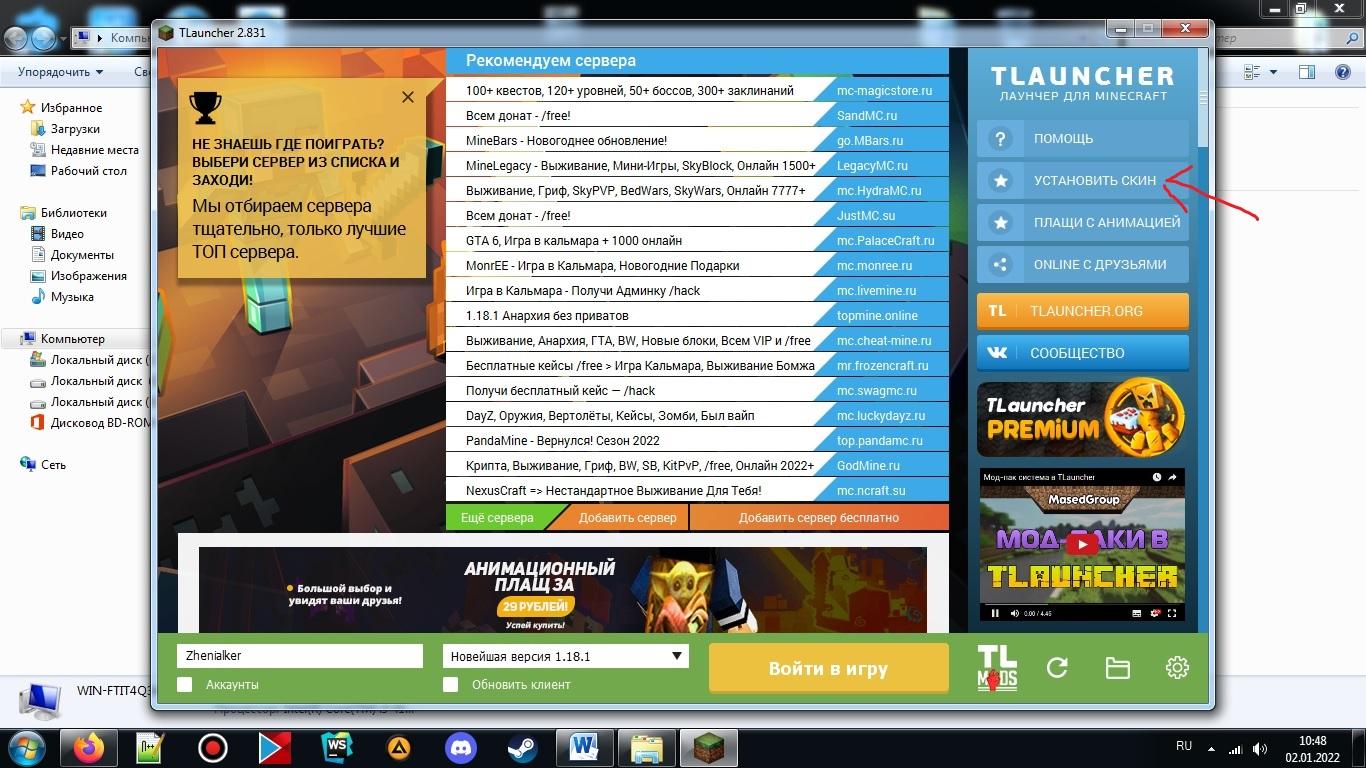
Перебрасывает на страницу с инструкциями. Далее, нужно просто следовать им. Для наглядности ниже представлен такой же порядок действий.
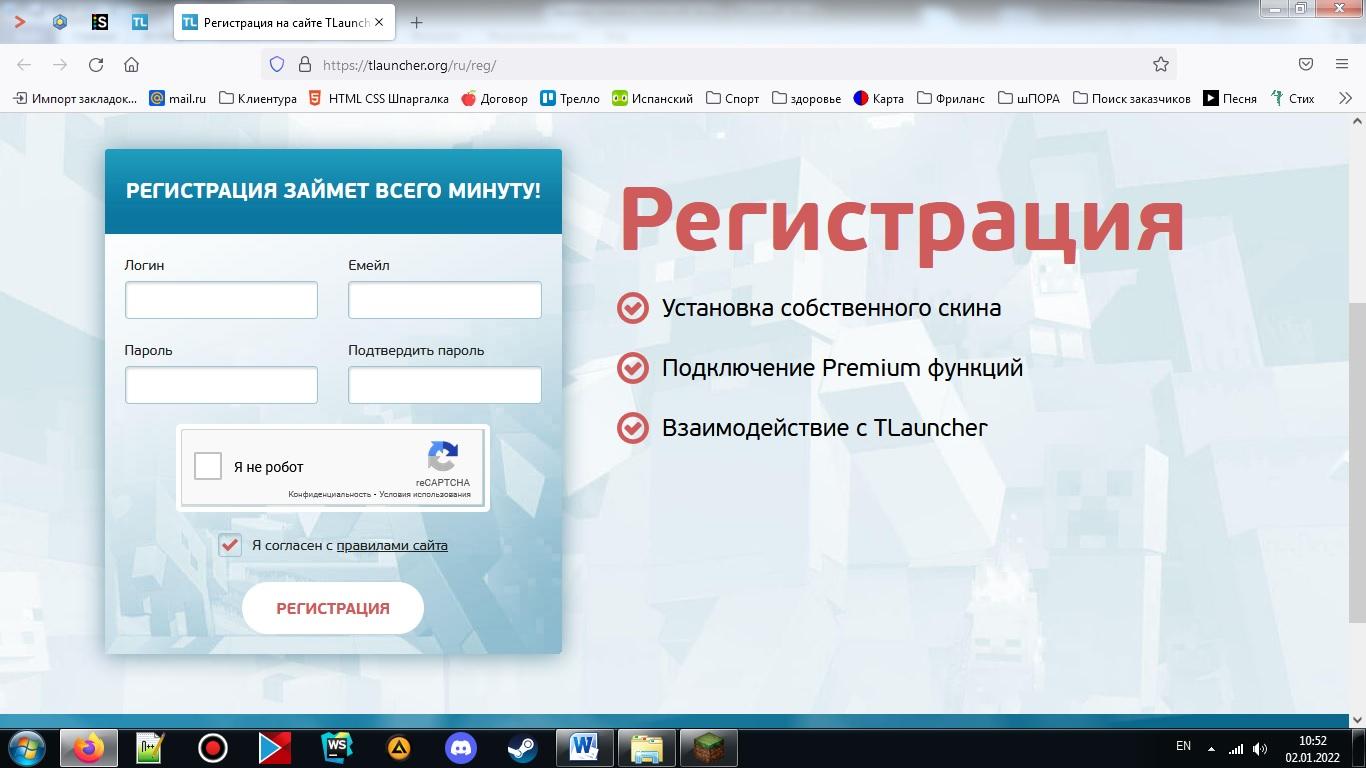
Затем, в личном кабинете можно просто выбрать скин и плащ из каталога:
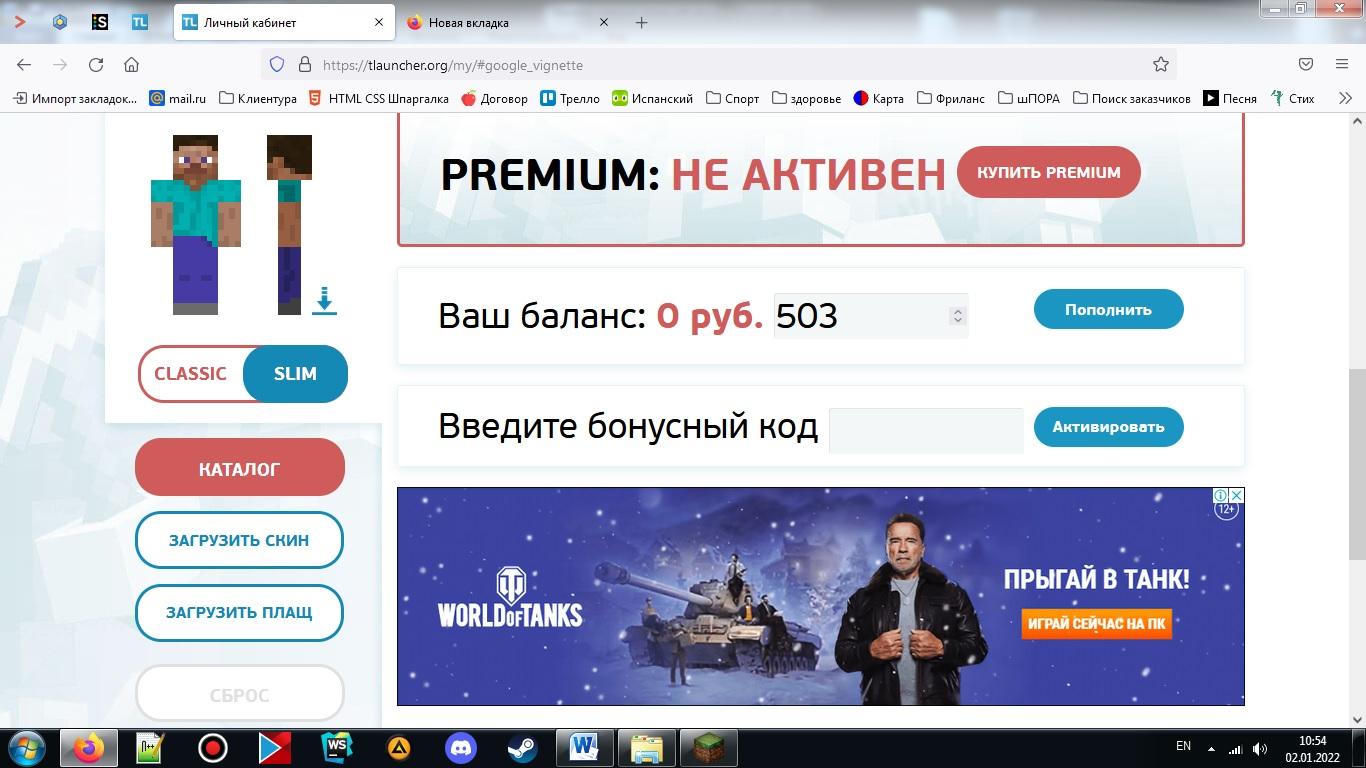
Представленных вариантов там достаточно много. Однако, если есть свой собственный скин, то можно запросто загрузить его через соответствующую кнопку. Рекомендуемый размер “64×32”. При приобретении в TLauncher’e пользователем Премиум-аккаунта открывается возможность загрузки для HD-скинов (с большим разрешением).
Далее, открываем лаунчер. Нажимаем на галочку “Аккаунты”. Авторизуемся. Выбираем версию игры со значком “TL”. Готово! Скин будет отображаться в игре. Правда есть один значительный момент. Важно, чтобы друзья пользователя тоже использовали эту версию.
Тогда скин будет виден всем.
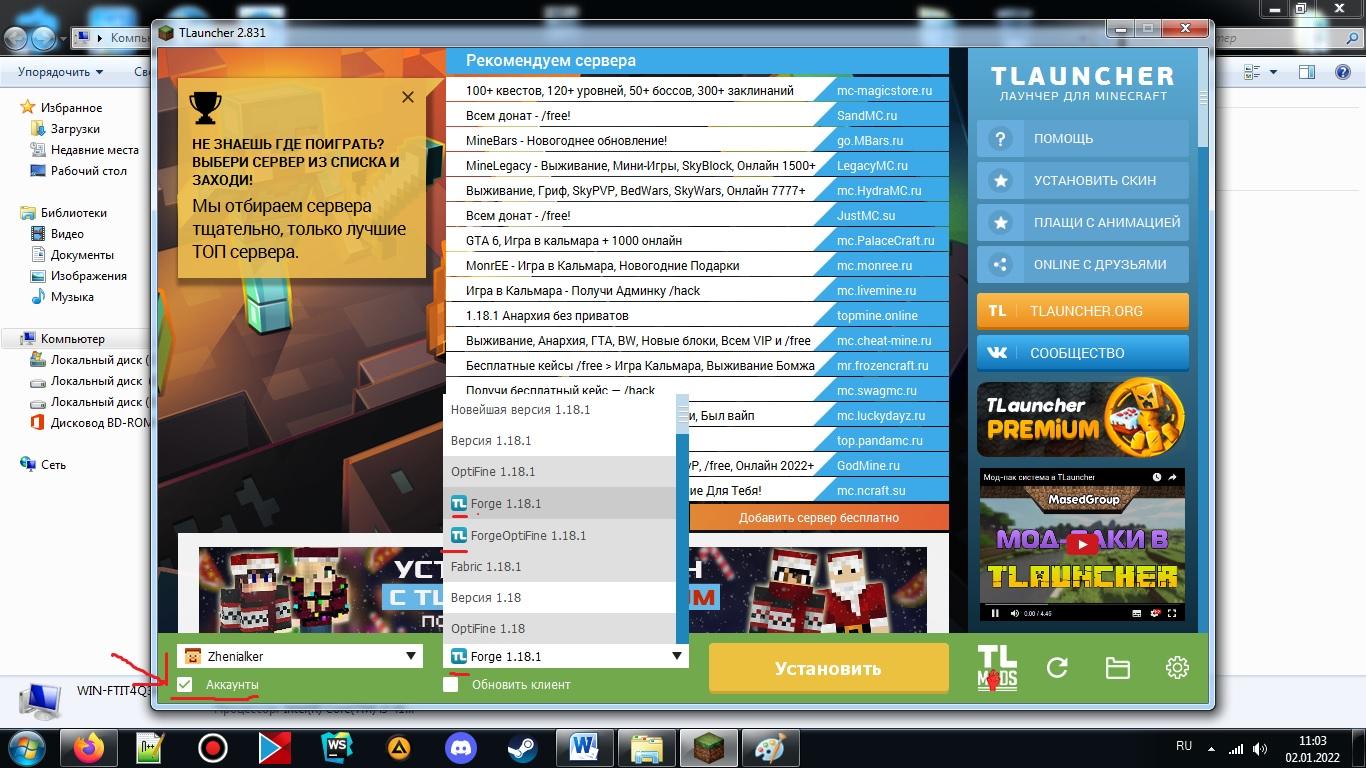
Это, кстати, один из самых весомых минусов при использовании лаунчера. Скины будут видны только его пользователям. На остальных лаунчерах и лицензии они работать не будут.
Скины в MLauncher’e
В данном лаунчере встроена система от SkinsCraft.ru . Поэтому необходимо зарегистрироваться на этом сайте. Далее, можно перейти в конструктор скинов (“Создать скин”) и сделать свой собственный облик персонажа.
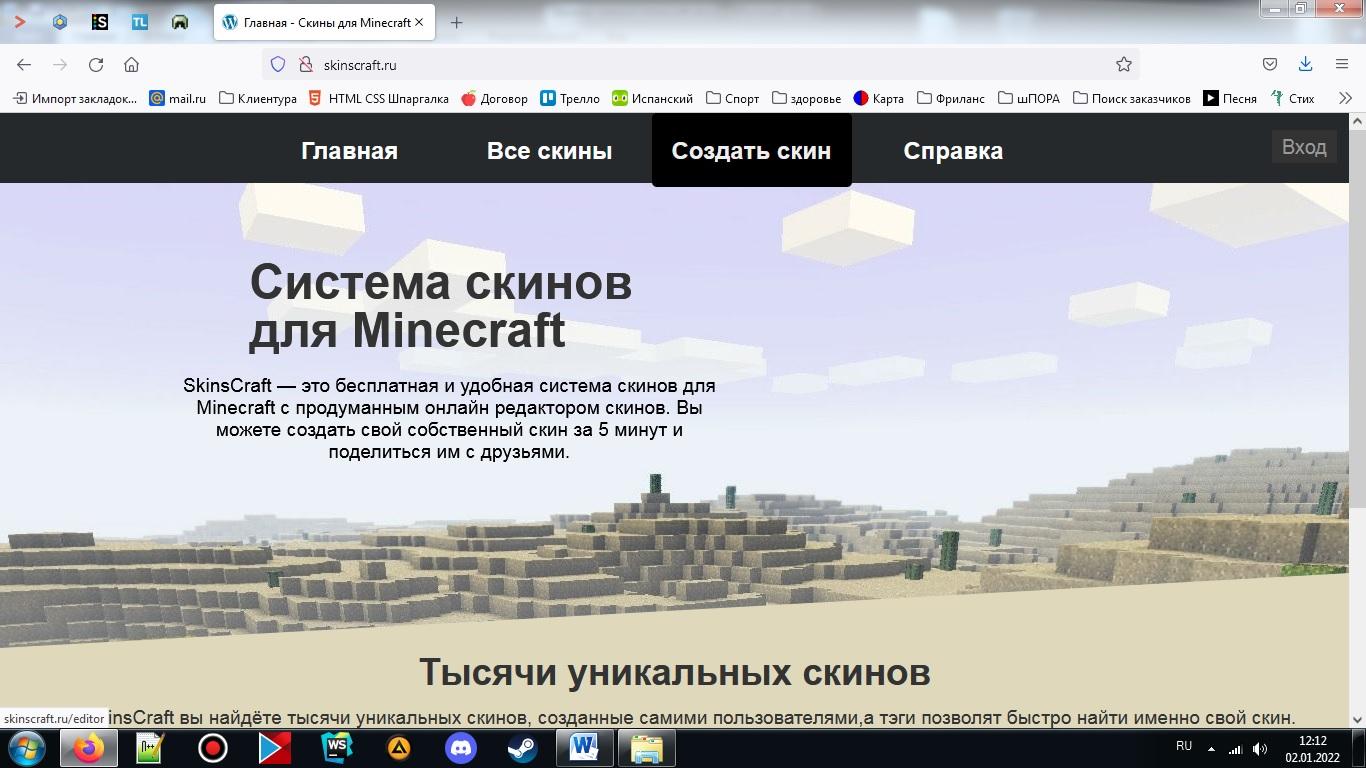
После создания его можно сохранить под определенным именем. Именно это и будет логином для входа в игру. Главное – стоит помнить, что игроки на других лаунчерах будут видеть Стива вместо добавленного скина.
Скины в других лаунчерах
На самом деле, в Minecraft’e очень много различных лаунчеров. Наиболее известные:
Описывать установку для каждого нет необходимости. Хотя способы добавления скина всегда разные, но принципы везде одни и те же. В любом лаунчере это использование собственной базы скинов. Только в каких-то это делается с помощью привязки к аккаунту, как в TLauncher’e. А в других уже с помощью сторонней базы данных, как в MLauncher’e.
Плюс, не стоит лениться – всегда можно посмотреть подробную инструкцию на официальных сайтах лаунчеров.
Скины в лицензии
Если лицензия уже куплена, то можно приступать к созданию собственного скина. Для начала следует зайти в учетную запись на “minecraft.net”. Далее, перейти во вкладку “Скин”:
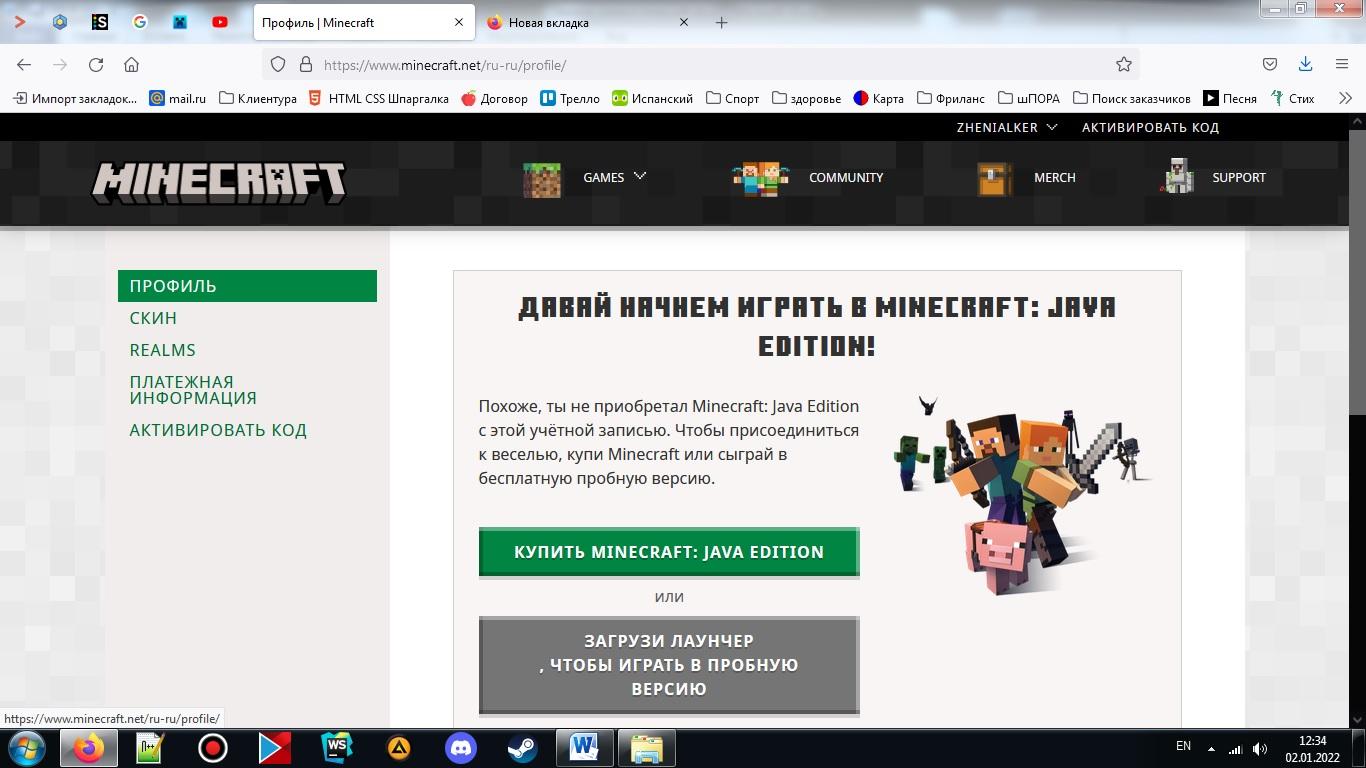
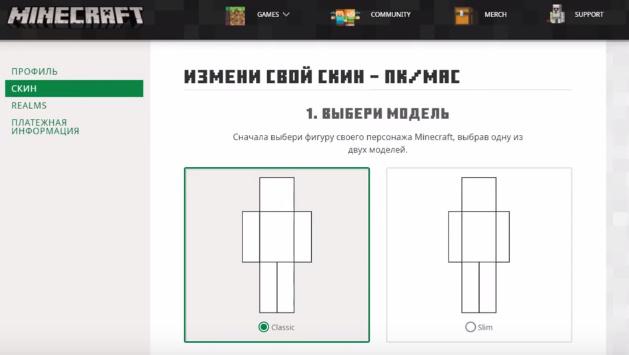
Здесь можно загрузить свой собственный внешний вид персонажа. Искать скины необходимо в Интернете. Они встречаются на многих сайтах. Плюс, некоторые пользователи их рисуют самостоятельно. Когда с выбором скина покончено, необходимо просто загрузить их.
Делается это в той же вкладке “Скины” на “minecraft.net».
После этого скин будет доступен в официальном лаунчере. Здесь его можно переименовать. Также именно в лицензии выбирается основной скин для определенного никнейма:
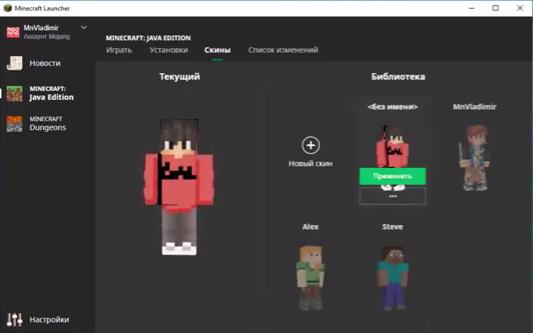
Далее, заходим в игру и проверяем. Если все сделано правильно, то персонаж поменяет облик.
Замена игровой модели (версия ниже 1.5.2)
Есть способ, позволяющий поменять модель Стива на другой скин. Это заменит весь оригинальный облик игровых персонажей. Даже на серверах. Однако загвоздка будет заключаться в том, что никто не заменит изменений. Скины поменяются только на той пиратке, где была выполнена данная процедура.
- Вначале качаем любой скин из Интернета. Их полно на различных сайтах.
- Далее, переименовываем скин в “char.png” (без кавычек).
- Находим файл “Minecraft.jar”. Обычно он находится в папке “bin”. Открываем с помощью архива.
- Находим папку “mob”. Затем заменяем оригинальный “char.png” на скачанный скин.
Готово! Теперь в игре все игроки будут отображаться по-другому.
Замена ника
Ранее был самым распространенным способом. Заключается в замене своего имени на никнейм пользователя, скин которого понравился. Для этого следует перейти на сайт “namemc.com” (без кавычек). Далее, просто необходимо вписать вместо своего никнейма имя с понравившимся скином.
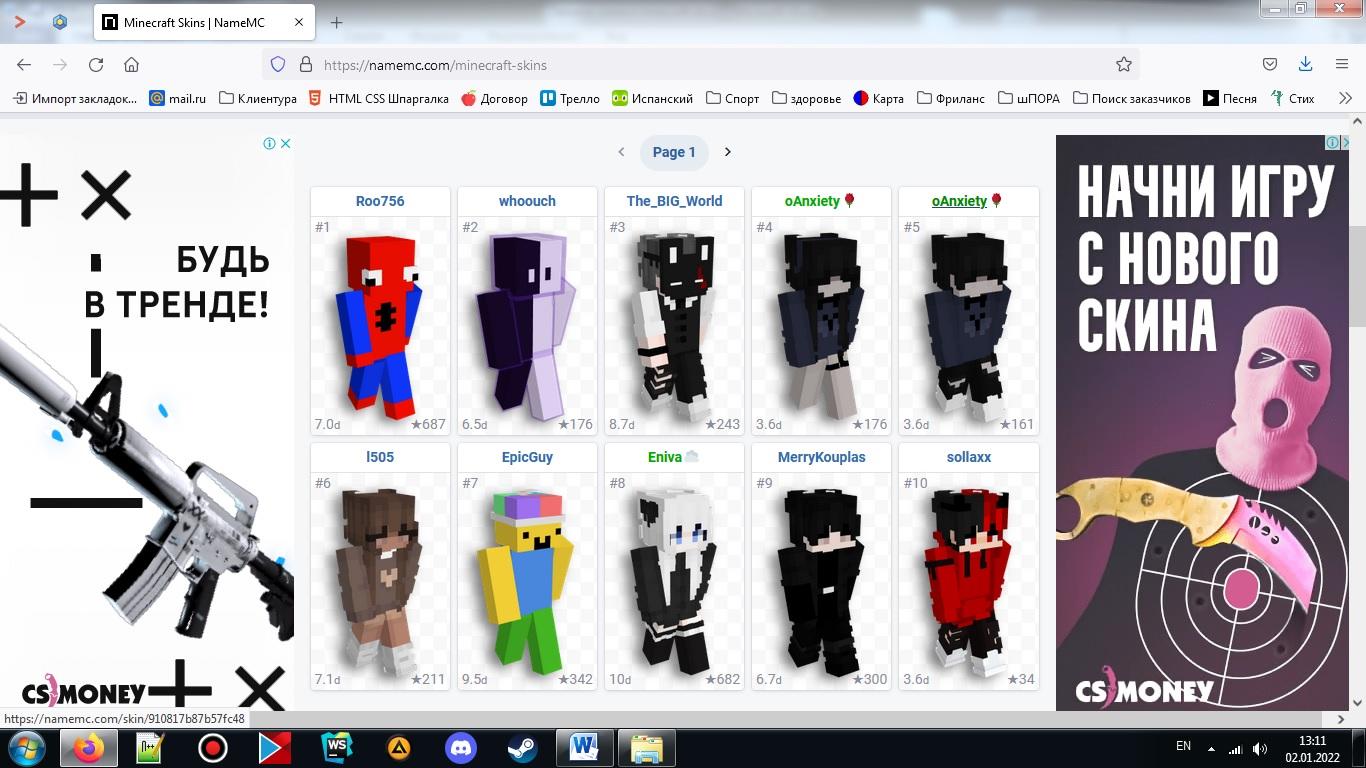
Выше представлены основные способы замены облика персонажа в игре. Многое зависит от используемого лаунчера. Будь это лицензия или пиратка – в любом случае пути для замены скина весьма похожи. Главное – понять общие принципы. Тогда установка не займет много времени и сил.
Источник: modslab.net








